高途课堂怎么查看版本号?高途课堂查看版本号教程
1、首先进入到高途课堂首页,点击右下角处的【我的】。

2、然后在【我的】页面的右上角处,点击【齿轮】图标。
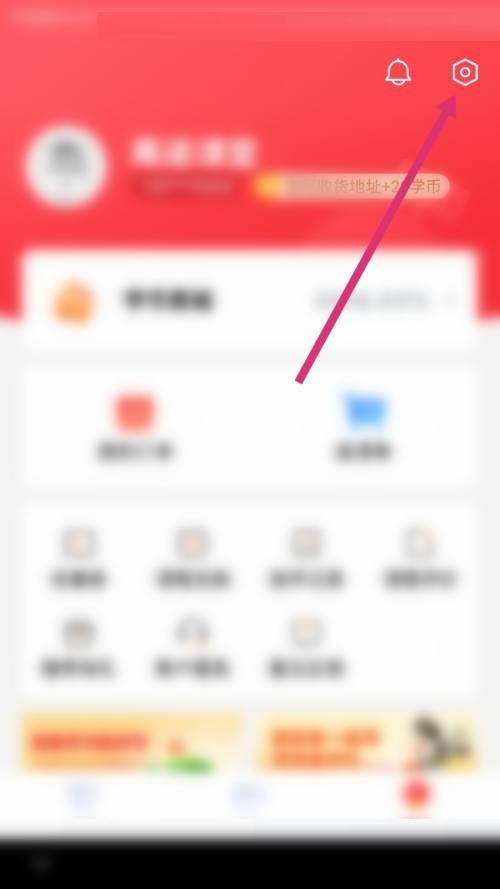
3、进入到设置页面后,将页面往下拉至底部。
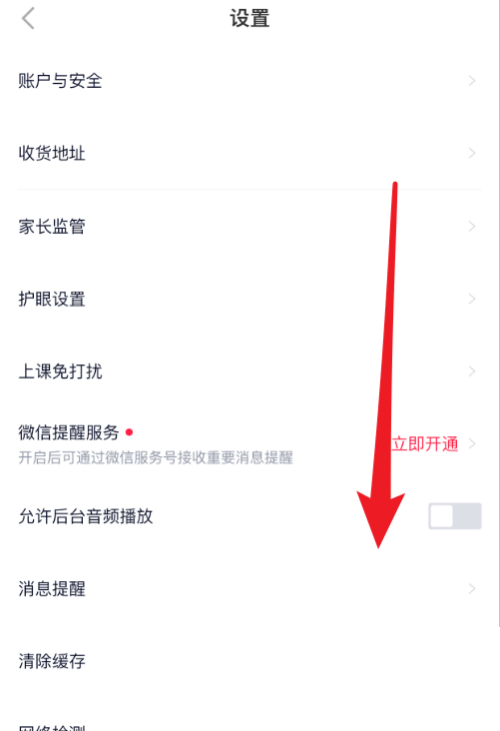
4、接着找到【关于高途】,点击它。

5、最后在关于高途页面,即可查看到软件版本号了。

以上这篇文章就是高途课堂查看版本号教程,更多教程尽在新媒体软件园。
高途课堂怎么查看版本号?高途课堂查看版本号教程
1、首先进入到高途课堂首页,点击右下角处的【我的】。

2、然后在【我的】页面的右上角处,点击【齿轮】图标。
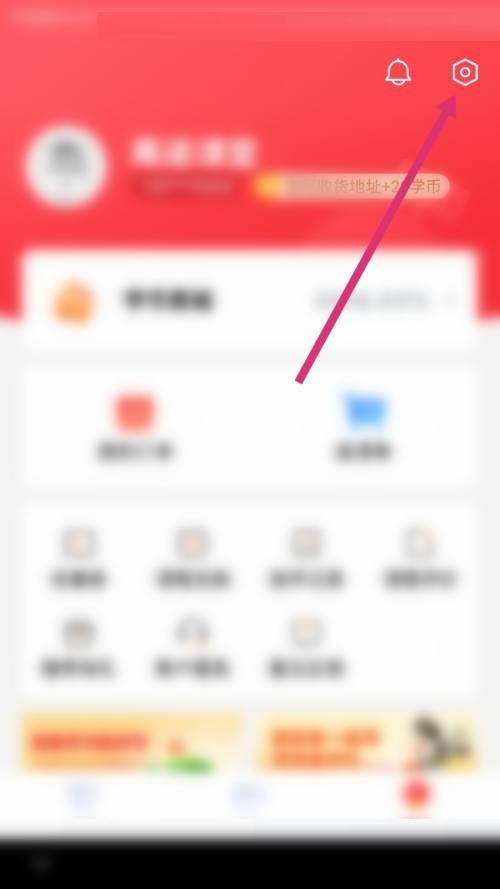
3、进入到设置页面后,将页面往下拉至底部。
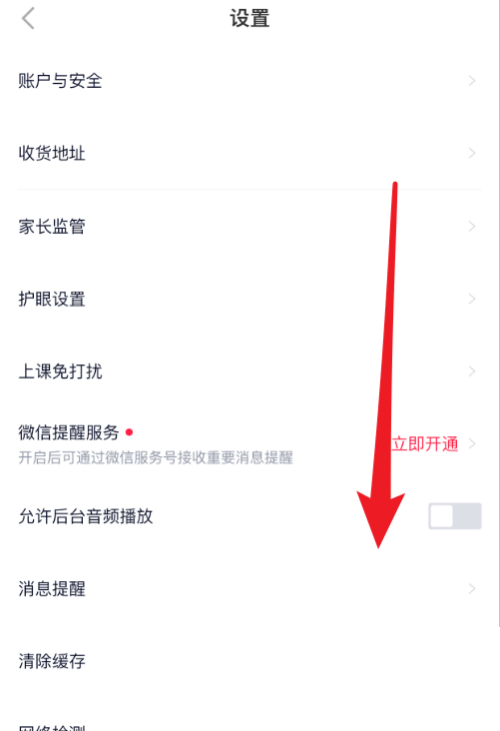
4、接着找到【关于高途】,点击它。

5、最后在关于高途页面,即可查看到软件版本号了。

以上这篇文章就是高途课堂查看版本号教程,更多教程尽在新媒体软件园。